Miễn phí và dễ sử dụng trực tuyếnchuyển PDF sang văn bản. Không có hình mờ quảng cáo, quá trình chuyển đổi thuận tiện và nhanh chóng.
Gần đây, nhiều bạn bè đã đặt câu hỏi về cách chuyển đổi PDF thành Word. Bài viết hôm nay là về nói về chủ đề này. Tôi hy vọng tôi có thể giúp bạn bè của tôi đang cần
Chuyển đổi PDF sang Doc phổ biến nhất
1. Bắt đầu sử dụng sản phẩm của chúng tôi và nhậpsanpdf.com.
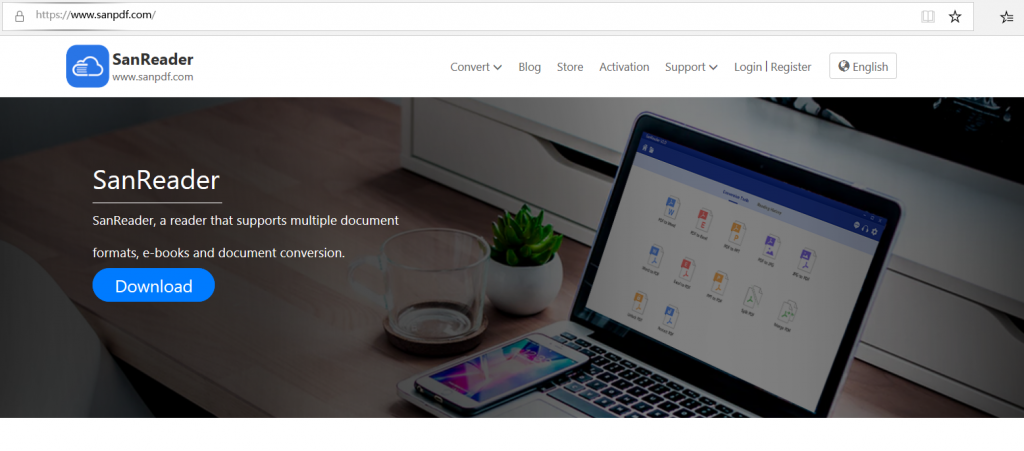
2. Nhấp vào thanh điều hướng của “chuyển đổi” chọn “Word chuyển Word” để vào trang chuyển đổi, nhấp vào “Chọn tệp” và chọn tệp PDF bạn muốn chuyển đổi.
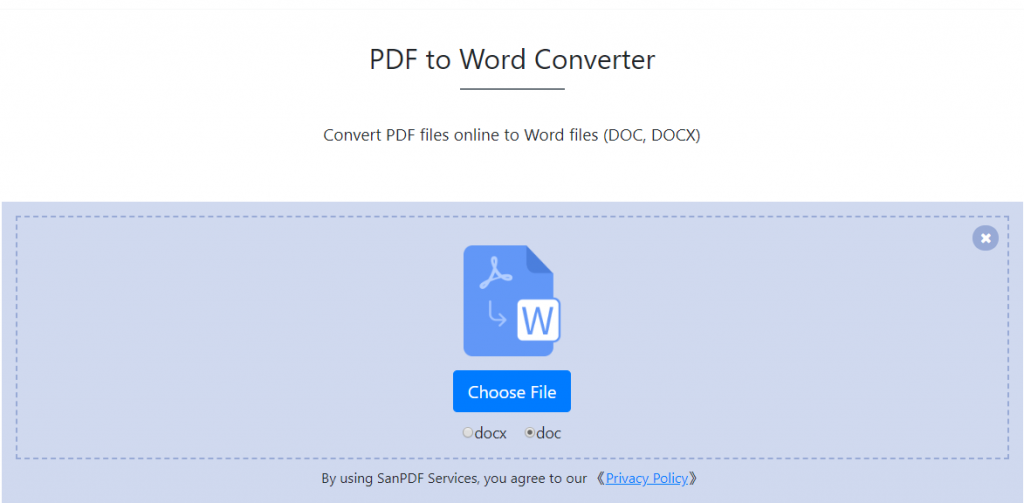
3. Nhấp vào “tải lên tệp” để bắt đầu chuyển đổi tệp định dạng.
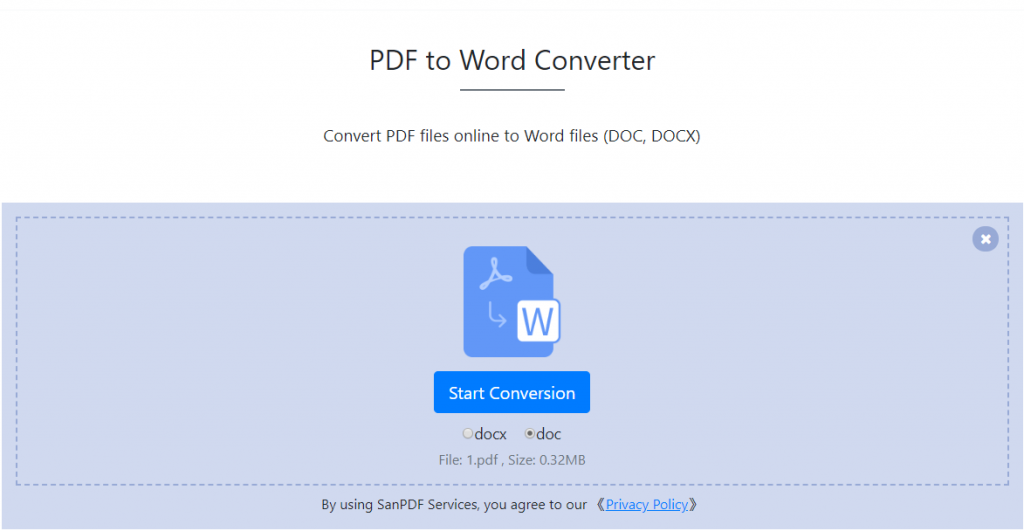
4. Nhấp vào “tải xuống tệp”, bạn có thể lưu các tệp đã chuyển đổi.
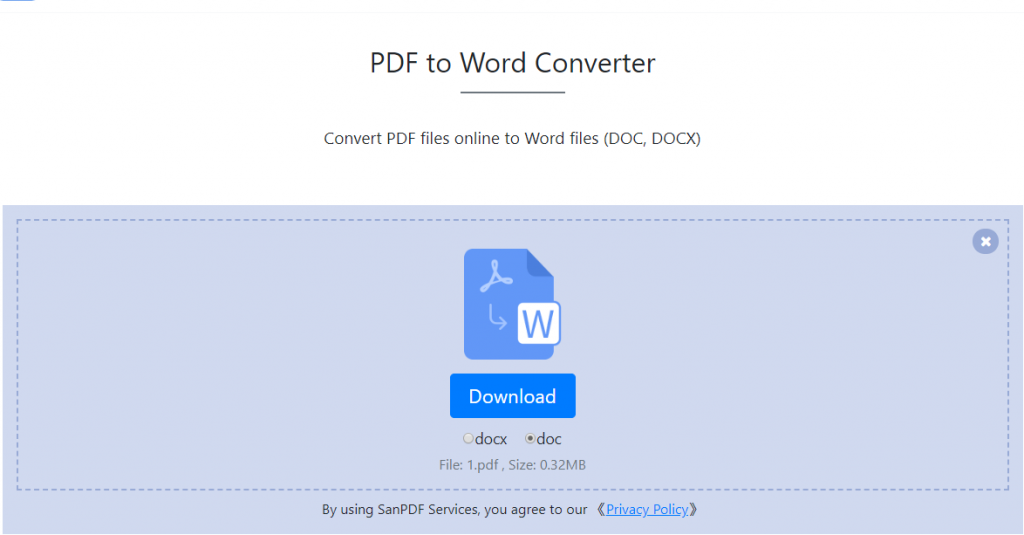
Word có hai định dạng tệp, doc và docx.
1. DOC là định dạng tài liệu mặc định được chỉnh sửa trước Word2003 và DOCX là định dạng tài liệu mặc định được chỉnh sửa sau Word2007.
2, Tài liệu DOC có thể được mở bằng tất cả Word, và tài liệu DOCX chỉ có thể được mở bằng Word2007.
3, DOCX mở nhanh hơn tốc độ phản hồi TÀI LIỆU
4, DOCX nhỏ hơn so với DOC.
Định dạng tệp PDF chính thức hơn Định dạng tài liệu Word. Tài liệu Word không tiện lợi như PDF về mặt sử dụng đa nền tảng. Và tài liệu Word có thể được chỉnh sửa và sửa đổi, và không tốt bằng PDF về bảo mật và độ tin cậy. Nó là thường khó phản ánh thông tin bố cục được định dạng với khác phần mềm chỉnh sửa, và có những hạn chế nhất định trong việc sử dụng nó.
Muốn chuyển PDF sang Word, thực tế, có rất nhiều cách. Hôm nay để cho bạn biết về một phương pháp chuyển đổi tương đối đơn giản! Sử dụng Trình chuyển đổi chuyên nghiệp SanPDF để giúp bạn dễ dàng chuyển PDF sang Word.
Trình chuyển đổi PDF sang Docx phổ biến nhất
1. Bắt đầu sử dụng sản phẩm của chúng tôi và nhậpsanpdf.com.
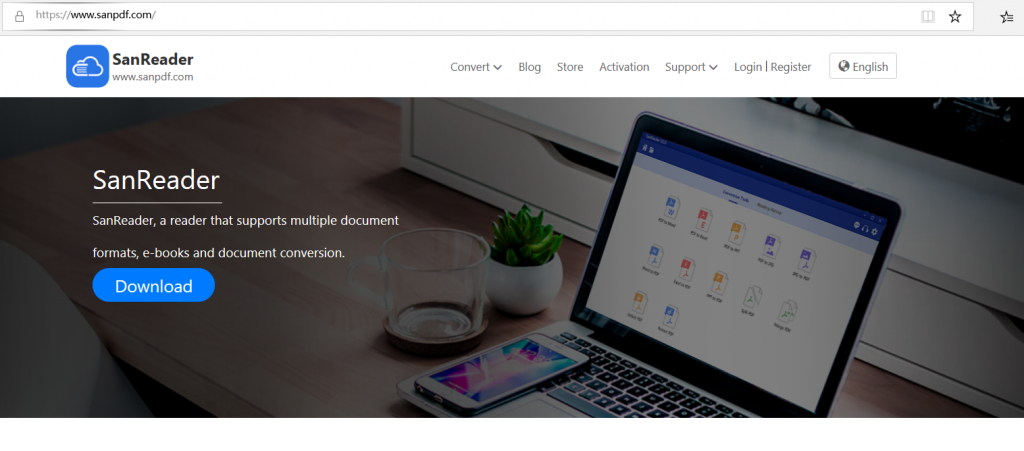
2. Nhấp vào thanh điều hướng của “chuyển đổi” chọn “Word chuyển Word” để vào trang chuyển đổi, nhấp vào “Chọn tệp” và chọn tệp PDF bạn muốn chuyển đổi.
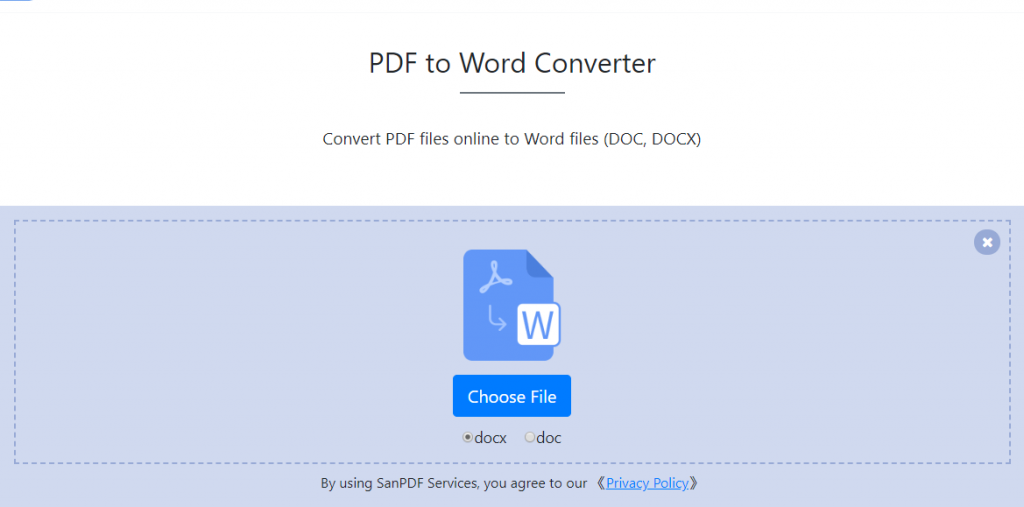
3. Nhấp vào “tải lên tệp” để bắt đầu chuyển đổi tệp định dạng.
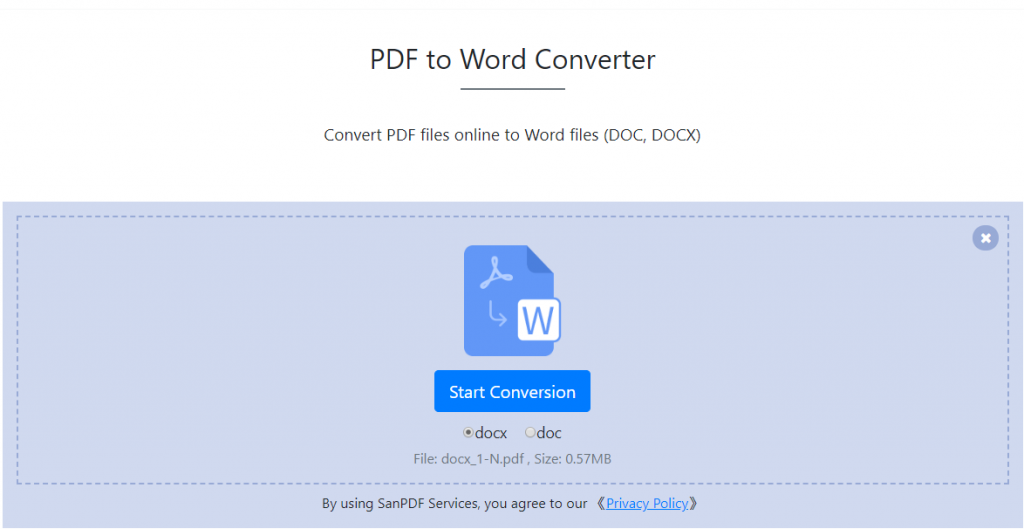
4. Nhấp vào “tải xuống tệp”, bạn có thể lưu các tệp đã chuyển đổi.
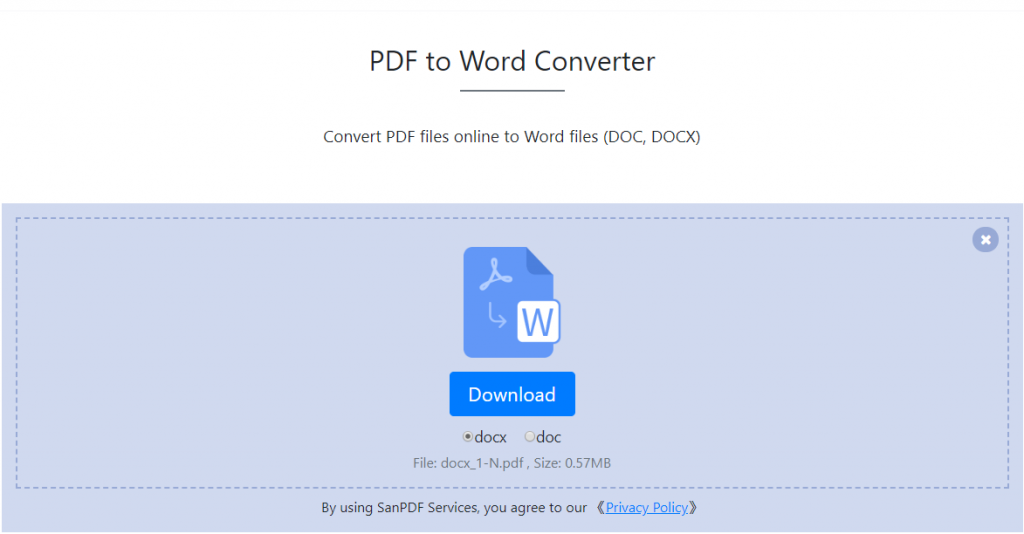
Tại sao sử dụng SanPDF để chuyển đổi Word sang PDF?
SanPDF Reader là một trình đọc hỗ trợ nhiều định dạng tài liệu, sách điện tử và chuyển đổi định dạng tài liệu.
Ủng hộ PDF, XPS, DjVu, CHM, Mobi, sách điện tử EPUB, truyện tranh và các tài liệu khác và định dạng sách điện tử.
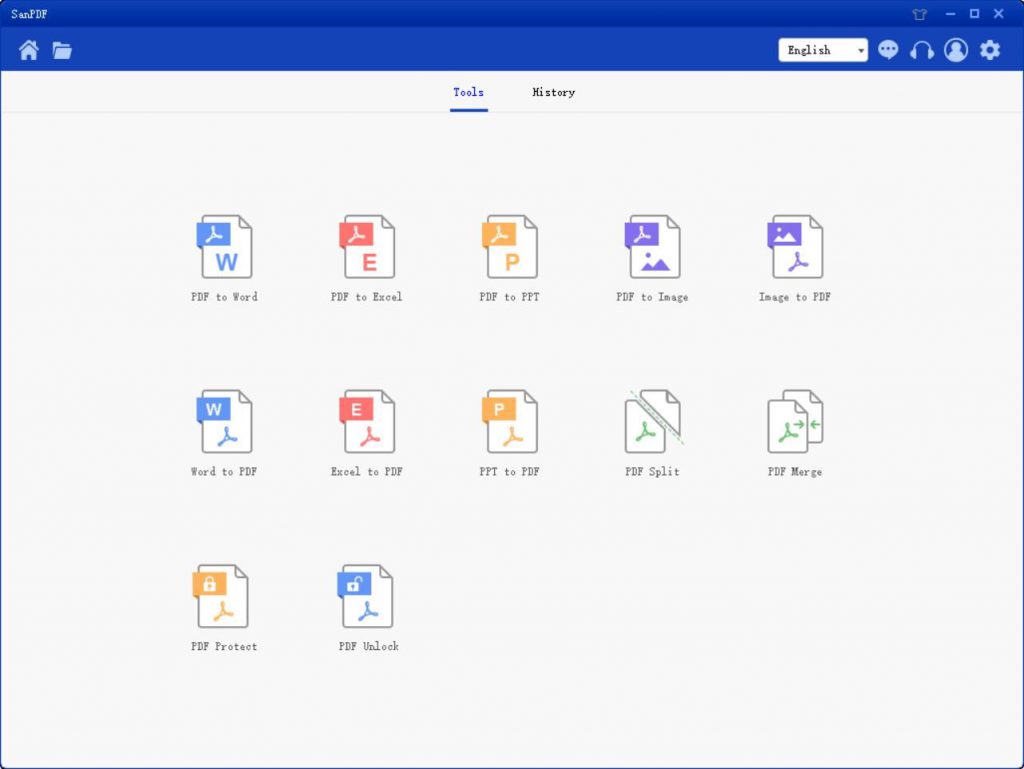
Nó cũng có thể cung cấp chuyển đổi định dạng PDF và Office, PDF và JPEG, PNG, BMP chuyển đổi định dạng hình ảnh, cũng như chức năng phân tách và hợp nhất tài liệu PDF.
Đọc nhiều Các định dạng cho bất cứ điều gì bạn muốn.
Từ bây giờ, bạn làm không cần cài đặt nhiều trình đọc sách điện tử trên máy tính của bạn, SanPDF có thể đáp ứng nhu cầu của bạn
Nhiều tài liệu Trao đổi để cải thiện hiệu quả.
Nó có thể giúp bạn cải thiện hiệu quả công việc, tiết kiệm thời gian hơn và tận hưởng một màu sắc đời sống.
Máy tính để bàn và Web, Thuận tiện và thoải mái.
Cả hai phiên bản máy tính để bàn và Web đều có sẵn để đáp ứng nhu cầu của bạn mọi lúc, mọi nơi
Phiên bản máy tính để bàn hỗ trợ cho Windows XP / Vista / 7/8/10 và phiên bản Web hỗ trợ Windows / Mac / Linux và các hệ điều hành khác.
Phong cách thiết kế phẳng, giao diện hoạt động đơn giản và mới mẻ.
Phiên bản web:
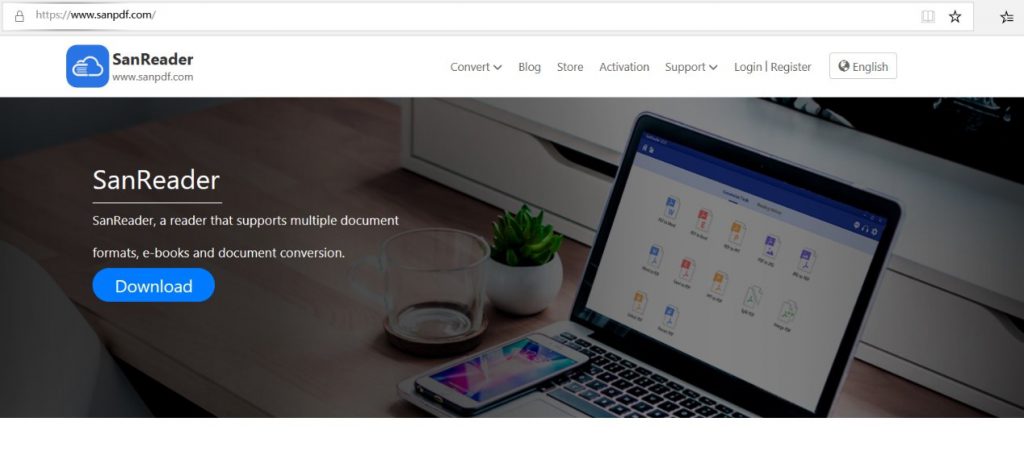
Phiên bản PC:
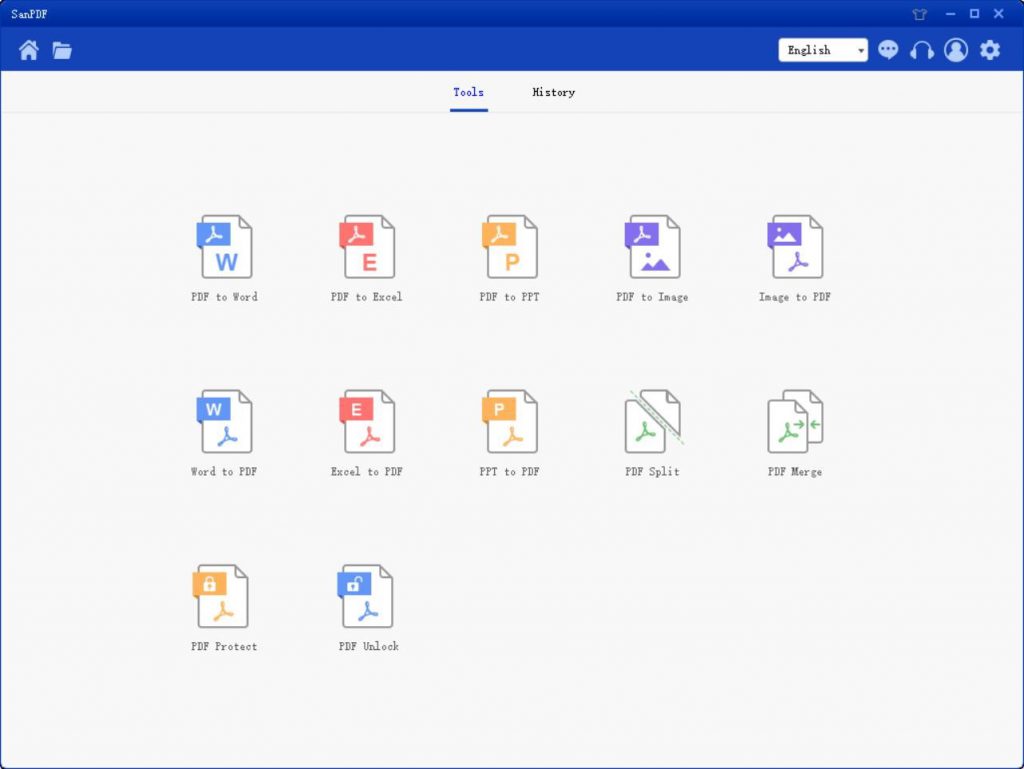
Bởi vì Các tệp PDF có độ bảo mật cao hơn và khả năng quan sát tốt hơn, vì vậy chúng tôi sẽ tải lên Tập tin PDF. Nhưng tệp PDF không thể được sửa đổi. Vì vậy, chúng tôi cần phải chỉnh sửa các tập tin trong các định dạng khác và sau đó chuyển đổi nó thành một tệp PDF. Tiếp theo, Xiaobian dạy bạn làm thế nào để chuyển đổi tập tin Word thành PDF.
H: Làm cách nào để chuyển đổi Word thành PDF?
A:
- Bắt đầu sử dụng sản phẩm của chúng tôi và đi đếnsanpdf.com.
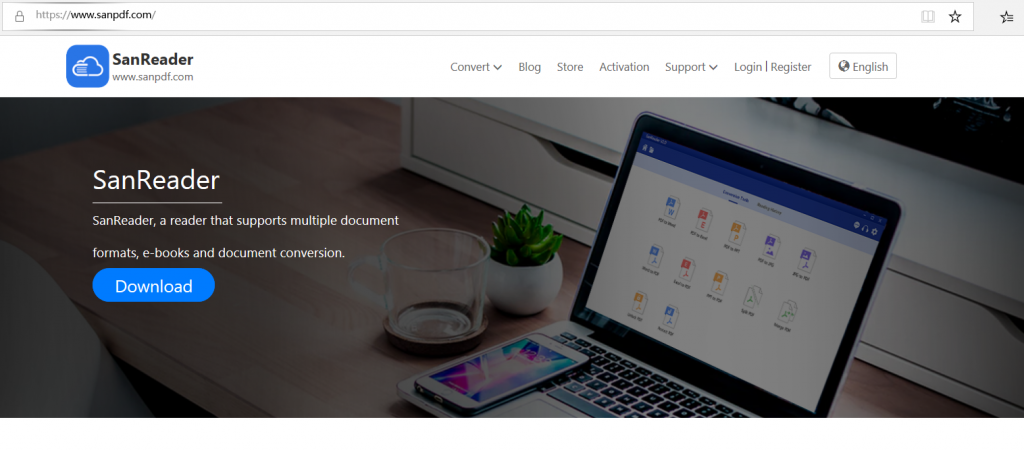
2. Nhấp vào thanh điều hướng trong phần “chuyển đổi”, chọn “Word Turn pdf” để nhập trang chuyển đổi, nhấp vào “Chọn tệp” và chọn tệp bạn muốn chuyển đổi từ.
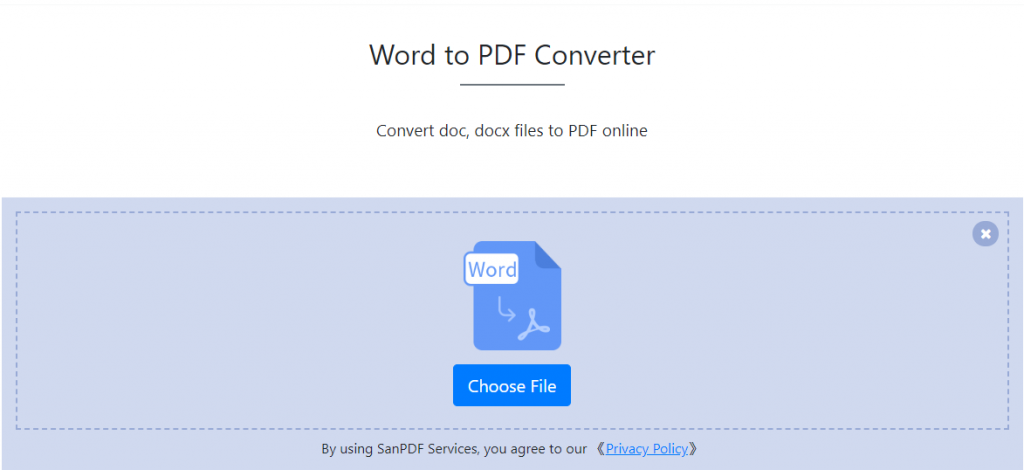
3. Nhấp vào “Tải lên Tập tin “để bắt đầu chuyển đổi định dạng tập tin.
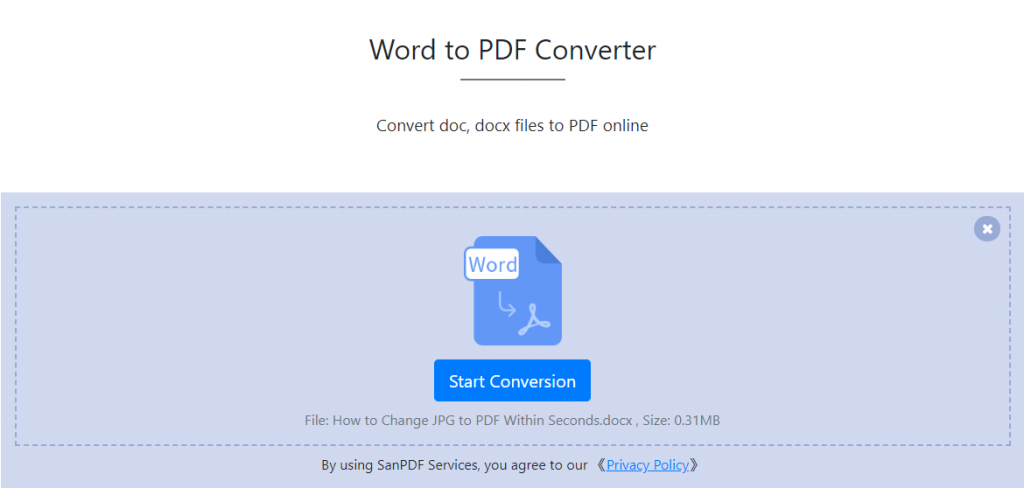
4. Nhấp “Tải xuống tệp”, bạn có thể lưu các tệp đã chuyển đổi.
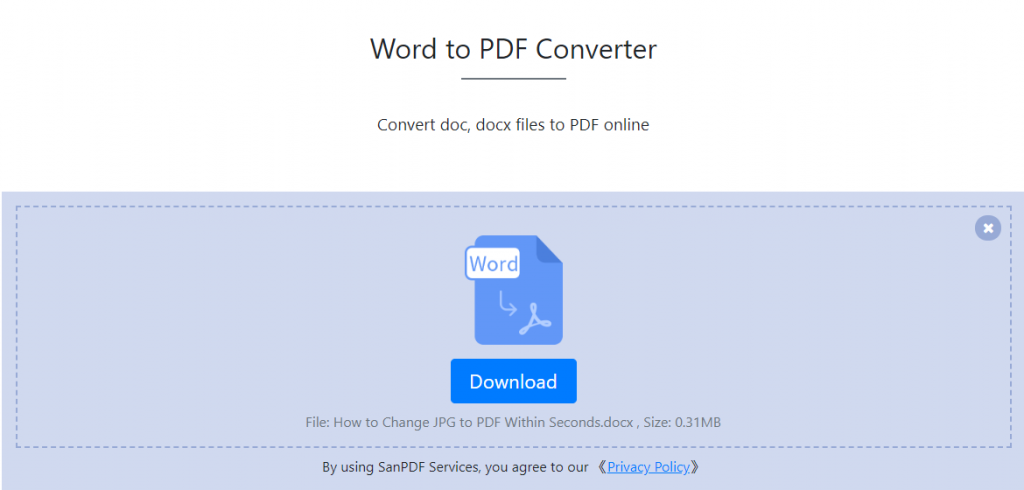
H: Tôi có thể tìm thấy tập tin đã chuyển đổi của mình / Trường hợp nào tập tin của tôi đi đâu?
Nếu bạn chưa đăng ký SanPDF của bạn tài khoản và sử dụng trình chuyển đổi trực tuyến để chuyển đổi tệp của bạn, vui lòng tải xuống chuyển đổi tập tin ngay lập tức và giữ nó an toàn trong khi chuyển đổi hoàn tất. Khi trang chuyển đổi bị đóng, bạn sẽ không thể tải xuống tập tin chuyển đổi. Nếu bạn đã đăng ký tài khoản SanPDF, bạn có thể đăng nhập vào tài khoản của bạn trong vòng 24 giờ kể từ khi chuyển đổi, hãy tìm tệp đã chuyển đổi trong Danh sách lịch sử chuyển đổi và tải về nó. Xin chú ý! Để giữ tập tin của bạn an toàn, máy chủ của SanPDF tự động và xóa vĩnh viễn tệp đã chuyển đổi sau 24 giờ. Do đó, hãy chắc chắn tải xuống và giữ nó an toàn đặt ngay sau khi chuyển đổi.
Hạn chế:
Người dùng chưa đăng ký có 10 chuyển đổi, chỉ có thể chuyển đổi các tệp 2MB tại một thời điểm và giới hạn thời gian được giới hạn trong hai giờ. Nếu bạn muốn xử lý không giới hạn và nhiều pdf thành từ, hãy xemcửa hàng, sẽ cho phép tính năng này cũng như nhiều quyền khác.
Bảo vệ:
Chúng tôi tôn trọng quyền riêng tư. Sau 24 giờ chuyển đổi tập tin, chúng sẽ luôn bị xóa khỏi máy chủ của chúng tôi. Để biết thêm thông tin, xin vui lòng đọc chính sách bảo mật của chúng tôi.
Không chỉ vậy, SanPDF còn rất nhiều tính năng đang chờ bạn khám phá. Do giới hạn không gian, ở đây được bỏ qua. Thật là một cách sử dụng trực tuyến tốt tạo tác chuyển đổi tài liệu. Bạn có chắc chắn không muốn sử dụng nó?